|
核心提示:Win7如何实现3d桌面?Win7实现3d桌面教程,一起看看吧! .
Win7如何实现3d桌面?下面玉璞集小编给大家分享下。.
方法一:win7自带立体效果桌面.
1.在桌面上右键单击,然后选择:新建--快捷方式。.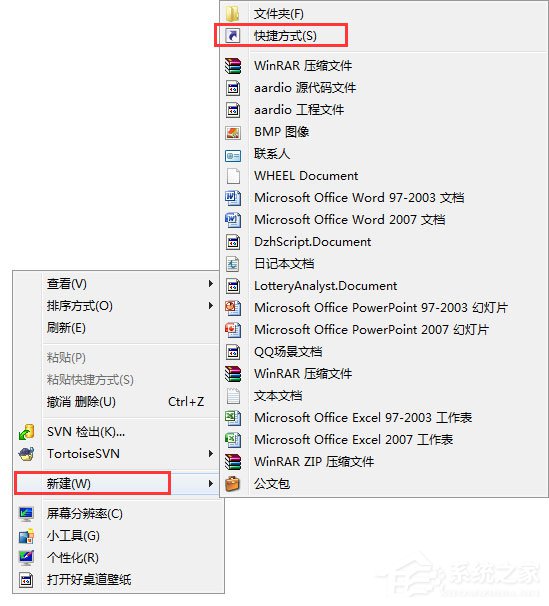
2.打开快捷方式对话框,输入如下的地址,然后点击下一步C:Windowssystem32undll32.exe DwmApi #105。.
3.这一步输入该快捷方式的名字,最后点击完成。.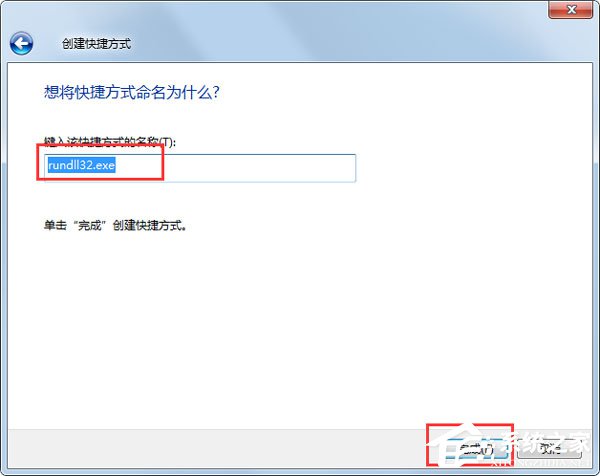
4.桌面上已经新建了一个这样的快捷方式,将其拖动到任务栏就可以快速的启动了。点击该任务栏上的图标。.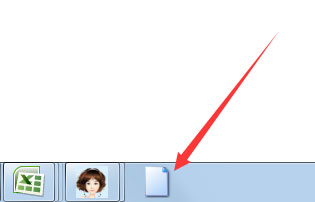
5.这就是出现的一个效果了。.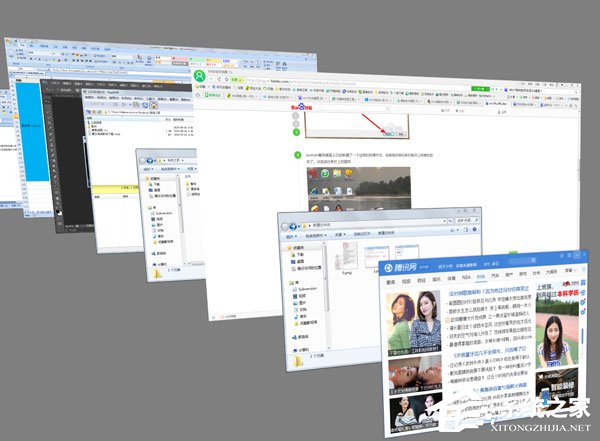
方法二:使用BumpTop软件实现3D桌面.
1.启动该软件的时候,弹出一个这样的对话框,women点击如图所示的按钮【use bumptop for free】,免费使用。.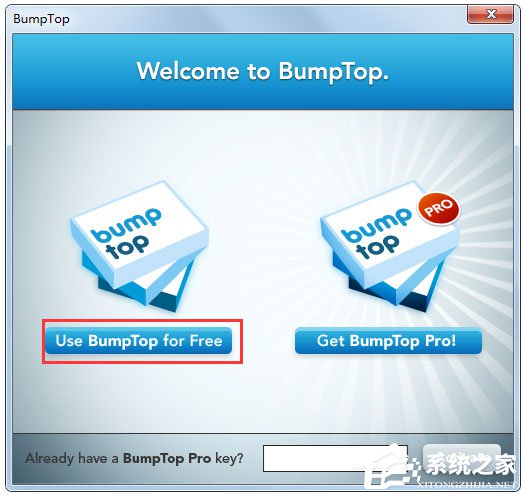
2.接着点击任务栏上的快速启动按钮,如图所示。打开3D桌面。 12. 核心提示:Win7如何实现3d桌面?Win7实现3d桌面教程,一起看看吧! . .
3.打开立体桌面以后,可以看到里面有很多桌面图标,可以对其进行整理。.
4.拖动鼠标圈中所有的图标,在弹出的一个圆饼的选项上,选择【按类叠加】。.
5.看到图标会按照类别叠加在一起。.
6.双击任意一堆图标就可以打开该堆叠,如图所示。. 12. 12. |